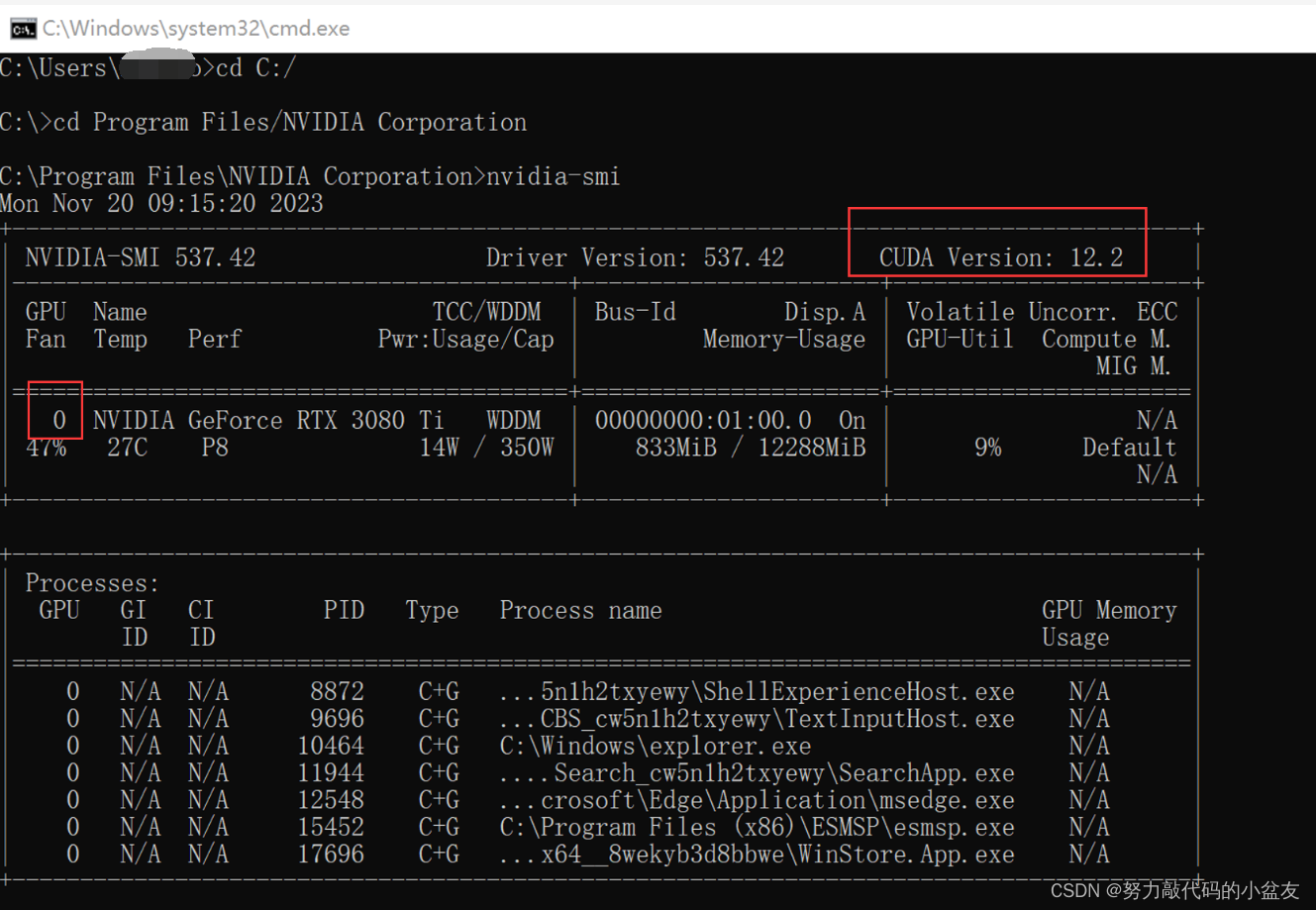
【深度学习】使用GPU(CUDA)跑通YOLOv5源码,包含搭建环境+训练数据集+预测(整套流程)
tips:本人是因为在CPU上训练数据太慢才选择使用GPU的,其实CPU和GPU和代码上只有一丝丝的区别。如果在搭建环境和跑通YOLOv5源码有遇到一些BUG可以参考我的上一篇文章: 【深度学习】浅浅记录卸载旧版本anaconda+安装pytorch环境+跑通YOLOv5源代码所遇到的一系列问题
1.安装软件
因为我是在全新的电脑上进行安装的,故需要自己进行pycharm和anaconda的安装。
1.1 anaconda安装
anaconda的安装可以参考我上一篇文章【深度学习】浅浅记录卸载旧版本anaconda+安装pytorch环境+跑通YOLOv5源代码所遇到的一系列问题里面的第二点,就是anaconda的安装教程。
简述步骤就是:①在清华源下载Anaconda3-2020.11-Windows-x86_64版本。②安装anaconda。③配置环境变量。④检查环境是否配置完成。
1.2 pycharm安装
此处我安装的是社区版,直接进入官网链接进行安装即可。
此处贴一个安装教程:程序员小麦的文章2023最新PyCharm安装+界面配置,给你一个舒适的开发环境
跟着此教程进行安装和汉化即可。
2.搭建环境
2.1 搭建anaconda环境
使用命令进行pytorch的虚拟环境安装,并进入创建好的ptyorch_GPU虚拟环境
conda create -n pytorch_GPU python=3.8
conda activate pytorch
2.2 查询CUDA版本号
CMD进入NVIDIA Corporation,再使用命令进行查看。
可以看到cudaversion可以兼容12.2及以下,也可以看到本机上显卡的编号是0(后面要用)
nvidia-smi

2.3 导入GPU版本的pytorch
去pytorch官网:https://pytorch.org/,选择相应的GPU版本。
因为兼容12.2及以下,就选择CUDA12.1即可。

复制最后一行的命令行,到上面创建好的虚拟环境pytorch_GPU中执行即可。
然后就是等待安装即可。
安装完成:

检查是否安装成功:
3.跑通YOLOv5项目
3.1 下载源码与权重参数
去GitHub下载YOLOv5源码压缩包和相关的权重文件,我下载的是预训练好的yolov5s.pt文件。
将yolov5s.pt放于yolov5根目录下。
用pycharm打开yolov5项目。
3.2 在pycharm里面添加配置好的环境
不过添加的时候,我这边有个bug是没有搭建好的python.exe,后来查询得知:先点击conda.bat,然后在下拉列表中选择已经搭建好的环境。

3.3 下载安装依赖
在pycharm终端输入
pip install -r requirements.txt
可能安装依赖会遇到很多bug,但是我这很顺利没有出现任何bug,此处就不做赘述
3.4 运行detect.py
此处我有遇到之前CPU跑项目的bug:Bad git executable错误
解决方法:
Import os后面添加一行os.environ[“GIT_PYTHON_REFRESH] = “quiet”
运行成功后,可以看到detect后的两张图,即可开始训练自己的数据。
4.训练自己的数据
此处参考 她叫谢雨路 的文章:在CPU上跑yolov5(详细步骤+适合入门)
4.1 数据集准备
自己收集数据集,使用labelImg进行打标签工作,上一篇文章有讲,此处不再赘述。
我是将自己的数据集分为训练集:验证集:测试集=8:1:1,在yolov5根目录下创建own_datas文件夹,并将数据集作如下放置:

yolov5-master\data路径下找到coco128.yaml文件,复制到yolov5-master\own_datas路径下,改名为own_datas.yaml(名字可以自己随便取)
在yolov5-master\models路径下找到yolov5s.yaml文件,同样复制到yolov5-master\own_datas路径下。
打开own_datas.yaml,修改:
# path: ../datasets/coco128 # dataset root dir
train: own_datas/images/train # train images
val: own_datas/images/valid # val images
以及(我这边是6类)
nc: 6 # number of classes
names: ['x1','x2','x3','x4','x5','x6'] # class names
注释这一行:
# download: https://github.com/ultralytics/yolov5/releases/download/v1.0/coco128.zip
打开yolov5s.yaml文件,修改:
nc: 6 # number of classes
4.2 运行train.py
打开train.py,修改:
parser.add_argument('--weights', type=str, default='yolov5s.pt', help='initial weights path')
parser.add_argument('--cfg', type=str, default='own_datas/yolov5s.yaml', help='model.yaml path')
parser.add_argument('--data', type=str, default='own_datas/own_datas.yaml', help='dataset.yaml path')
parser.add_argument('--device', default='0', help='cuda device, i.e. 0 or 0,1,2,3 or cpu')
运行train.py
运行的时候我有遇到一个bug:Downloading https://ultralytics.com/assets/Arial.ttf to …ubuntu18.4-YOLOv5报错[01]
解决方案:可以预先从https://ultralytics.com/assets/Arial.ttf这里将Arial.ttf下载放在yolov5的根目录下,就可以避免Arial.ttf字体会自动下载。
运行:GPU是真的快,4s一个epoch,我CPU跑10min一个epoch,栓q
5.预测
训练完成后在yolov5-master\runs\train\exp文件夹中查看训练相关的信息,yolov5-master\runs\train\exp\weights文件夹里面的best.pt即为训练的最好的模型。
测试文件在yolov5-master\own_datas\images\test,打开detect.py,修改:
parser.add_argument('--weights', nargs='+', type=str, default='runs/train/exp/weights/best.pt', help='model path(s)')
parser.add_argument('--source', type=str, default='own_datas/test', help='file/dir/URL/glob, 0 for webcam')
结束后可以在yolov5-master\runs\detect\exp文件夹里查看结果
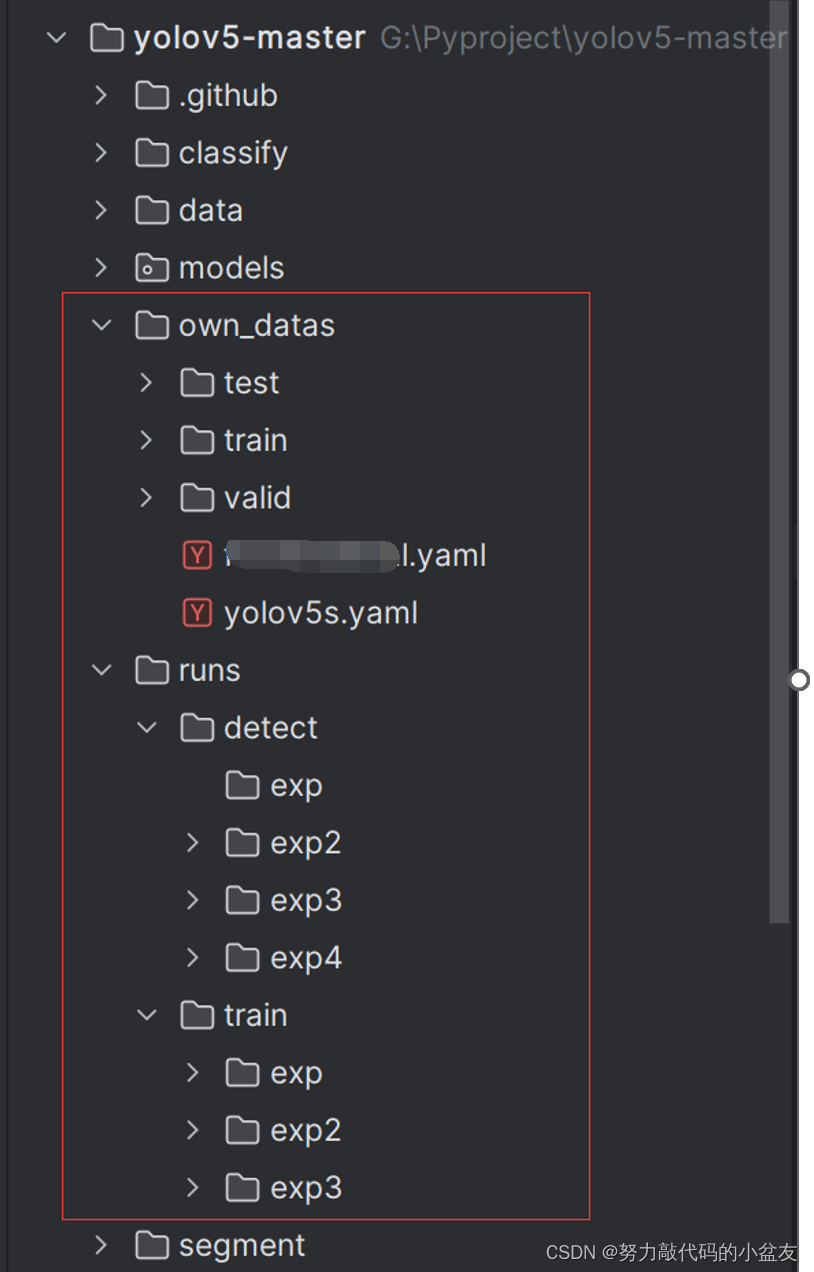
结束语
浅浅记录从0安装环境、安装软件、搭建环境、训练数据集、预测的一整套流程,也记录了整套流程下来遇到的一些bug。
更多推荐
 已为社区贡献2条内容
已为社区贡献2条内容







所有评论(0)